Win10下Edge瀏覽器標簽頁預覽設置方法
大家都知道,win10系統中內置了Edge瀏覽器,而其標簽頁預覽功能相當實用,不過一般用戶并沒有對這項功能進行設置的接口。但是想想就知道,Windows有個強大的工具叫做“注冊表”,可以說想設什么就設什么。好吧啦網小編就為大家帶來Win10中Edge瀏覽器標簽頁預覽的設置方法。
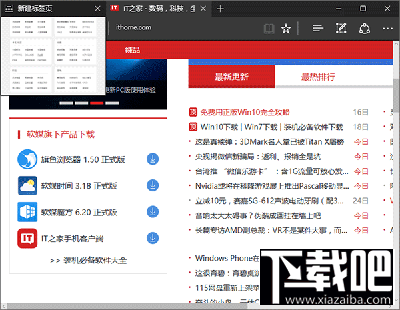
Win10
這些設置都在一個位置,所以這兩項內容可以一網打盡,不算麻煩,具體如下:
1、在Cortana搜索欄輸入regedit后,按回車進入注冊表編輯器
2、定位到
HKEY_CURRENT_USERSOFTWAREClassesLocal SettingsSoftwareMicrosoftWindowsCurrentVersionAppContainerStoragemicrosoft.microsoftedge_8wekyb3d8bbweMicrosoftEdgeTabbedBrowsing
PS:這個路徑實在是長……
3、設置預覽窗口顯示延遲時間(鼠標移開后還顯示多久):
① 新建DWORD(32位)值,命名為TabPeekHideDelay

Win10
② 雙擊后在數值數據輸入時間值,要調整為“十進制”,如果你想讓鼠標離開標簽頁后預覽畫面顯示時間+1秒,就輸入1000(如下圖,再長就感覺像程序卡頓,當然想延長幾秒大家隨意……),然后點擊“確定”后重啟Edge瀏覽器生效。
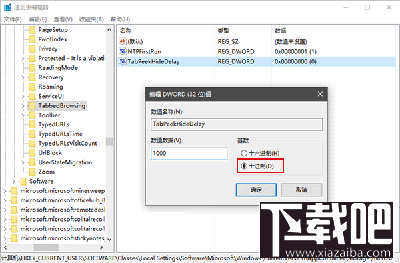
Win10
4、以此類推,能+1秒的還有Edge瀏覽器標簽頁預覽顯示所需鼠標懸停時間,這個時間增加是為了降低不必要的預覽顯示概率。
① 新建DWORD(32位)值,命名為TabPeekShowDelay
② 雙擊修改數值數據,在“十進制”下修改延遲時間,比如懸停延遲+1秒就輸入1000,方法同第3步,點擊“確定”后重啟Edge瀏覽器生效。
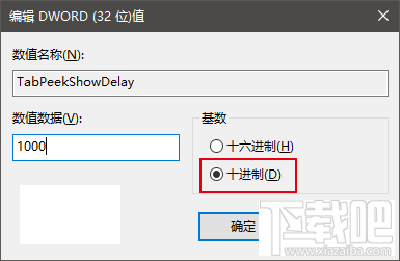
Win10
5、關閉標簽頁預覽功能
① 新建DWORD(32位)值,命名為TabPeekEnabled
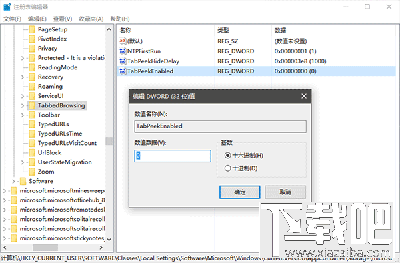
Win10
② 數值數據不用改,保持默認的0,重啟Edge瀏覽器后標簽頁預覽消失。
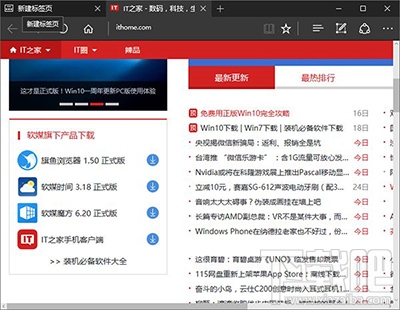
Win10
如果想要恢復顯示,把數值數據改為1,或者刪除TabPeekEnabled后重啟Edge瀏覽器即可。
相關文章:
1. Win10底部任務欄卡死什么原因 Win10底部任務欄卡死無反應怎么解決2. 一鍵重裝Win10系統哪個好 一鍵重裝Win10哪個干凈3. 企業 Win10 設備出現開始菜單和任務欄快捷方式消失問題,微軟展開調查4. ThinkPad S2 2018筆記本怎么安裝win10系統 安裝win10系統操作說明5. win10中新建多個桌面的具體操作方法6. Win10怎么關閉筆記本觸摸板?7. Win10出現藍屏錯誤代碼0xv000000e應該怎么辦8. win10賬戶怎么退出登錄詳細介紹9. Win10正式版除Edge之外IE等瀏覽器無法上網是什么原因?解決辦法分享10. Win10 LTSC 2021企業版最新激活密匙分享
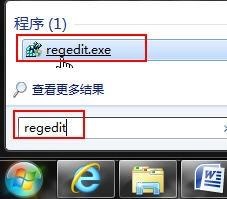
 網公網安備
網公網安備